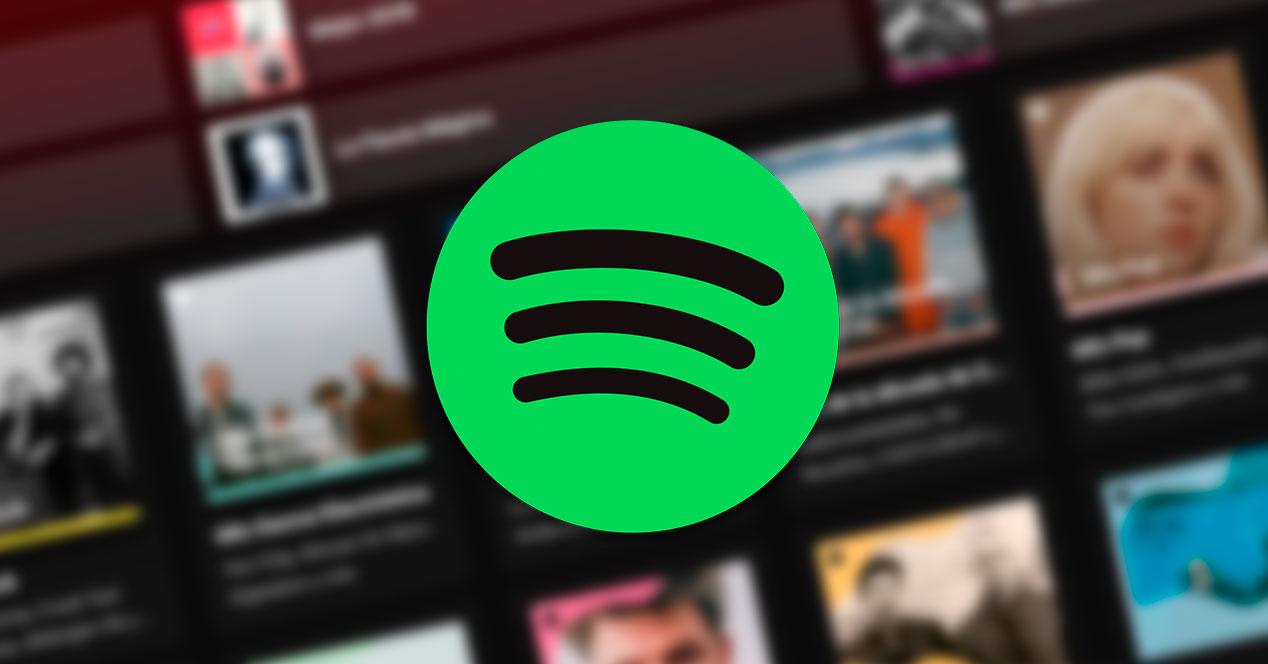Spotify es la plataforma de música en streaming más popular y utilizada en todo el mundo. Este servicio que está a punto de cumplir 15 años nos permite acceder a su contenido desde todo tipo de plataformas, desde ordenadores, hasta móviles, pasando por consolas y altavoces inteligentes, siendo este uno de los motivos por lo que esta empresa sueca si sigue siendo la que acumula un mayor número de suscriptores de pago sin contar con los que la utilizan a través de la modalidad gratuita con anuncios.
A la hora de disfrutar de Spotify en nuestro ordenador, tenemos dos opciones. Por un lado, podemos utilizar cualquier navegador web y conectarnos a la web de Spotify para utilizar el reproductor integrado, siendo esta una excelente opción si no queremos tener aplicaciones abiertas en segundo plano, aunque siempre vamos a correr el riesgo de cerrar el navegador y detener la reproducción.
La otra opción que nos ofrece Spotify es utilizar la aplicación para Windows, una aplicación que nos permite disfrutar de un gran número de ajustes para cambiar la forma en la que disfrutamos de la música que pone a nuestra disposición. Si queremos modificar la experiencia mientas disfrutamos de nuestra música favorita, tan solo debemos realizar los siguientes cambios en los ajustes de la aplicación, ajustes que también están disponibles en la versión para macOS.
Calidad del audio
Dentro de los ajustes de Spotify disponibles a través de la aplicación, en el apartado Calidad de audio, nos encontramos con la opción Calidad de streaming. Por defecto, está establecido en Automática, de esta forma, Spotify se encarga de descargar la música que se reproduce ajustándose al ancho de banda disponible en cada momento para evitar que se produzcan cortes en la reproducción.
Si no tenemos problemas con nuestra conexión a internet y queremos mejorar sustancialmente la calidad del streaming, debemos pulsar en Automática y, de entre las diferentes opciones que se muestran, seleccionar la opción Muy alta. Este cambio hará que la aplicación consuma un mayor ancho de banda, pero nada comparable con el que habitualmente puede consumir Netflix, HBO o Disney+ reproduciendo cualquier tipo de contenido.
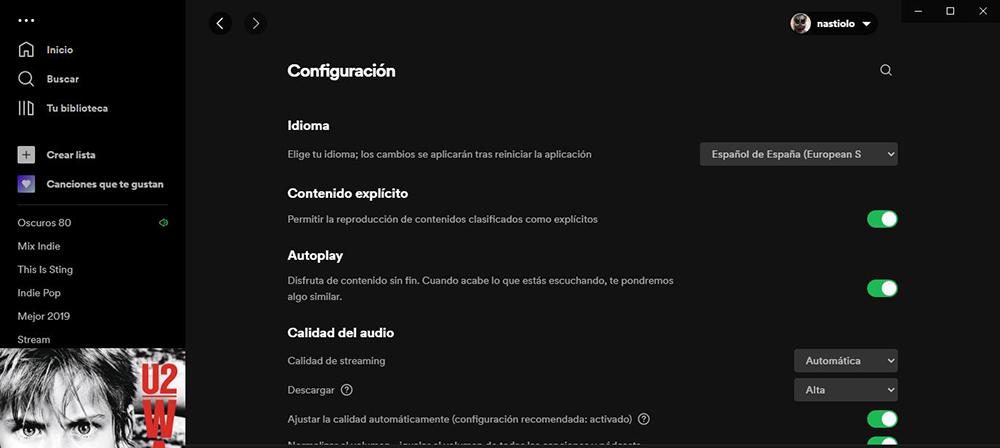
Modifica el volumen
Otra opción que también pone a nuestra disposición Spotify para disfrutar de la música a un mayor volumen, también se encuentra dentro de los ajustes de la aplicación, concretamente en el mismo apartado que la opción que os hemos mostrado más arriba, Calidad de audio. La opción Nivel de volumen, se muestra de forma predeterminada en Normal, lo que nos permite disfrutar de una buena calidad de reproducción sin distorsiones. Si cambiamos esta opción a Alto, si utilizamos unos altavoces o auriculares de muy baja calidad, es probable que la distorsión de estos se convierta en un problema.
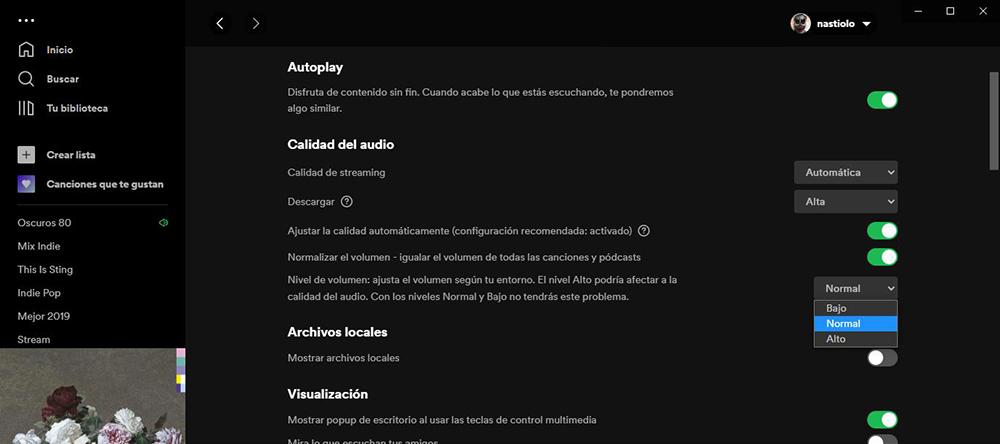
Cualquier cambio que hagamos en las opciones de configuración de la aplicación se aplican automáticamente transcurridos un par de segundos, por lo que podemos probar si, modificando ambas opciones buscamos la mejorar de calidad de reproducción que estamos buscando, siempre y cuando utilicemos altavoces o auriculares medianamente buenos y no tengamos orejas de madera.